👏作者简介:大家好,我是Rockey,不知名企业的不知名Java开发工程师
🔥如果感觉博主的文章还不错的话,请👍三连支持👍一下博主哦
📝联系方式:he18339193956,加我进群,大家一起学习,一起读书,一起对抗互联网寒冬👀
一,打开Kafka官网进行下载Kafka
官网地址:https://kafka.apache.org/downloads
我下载的是2.4.0版本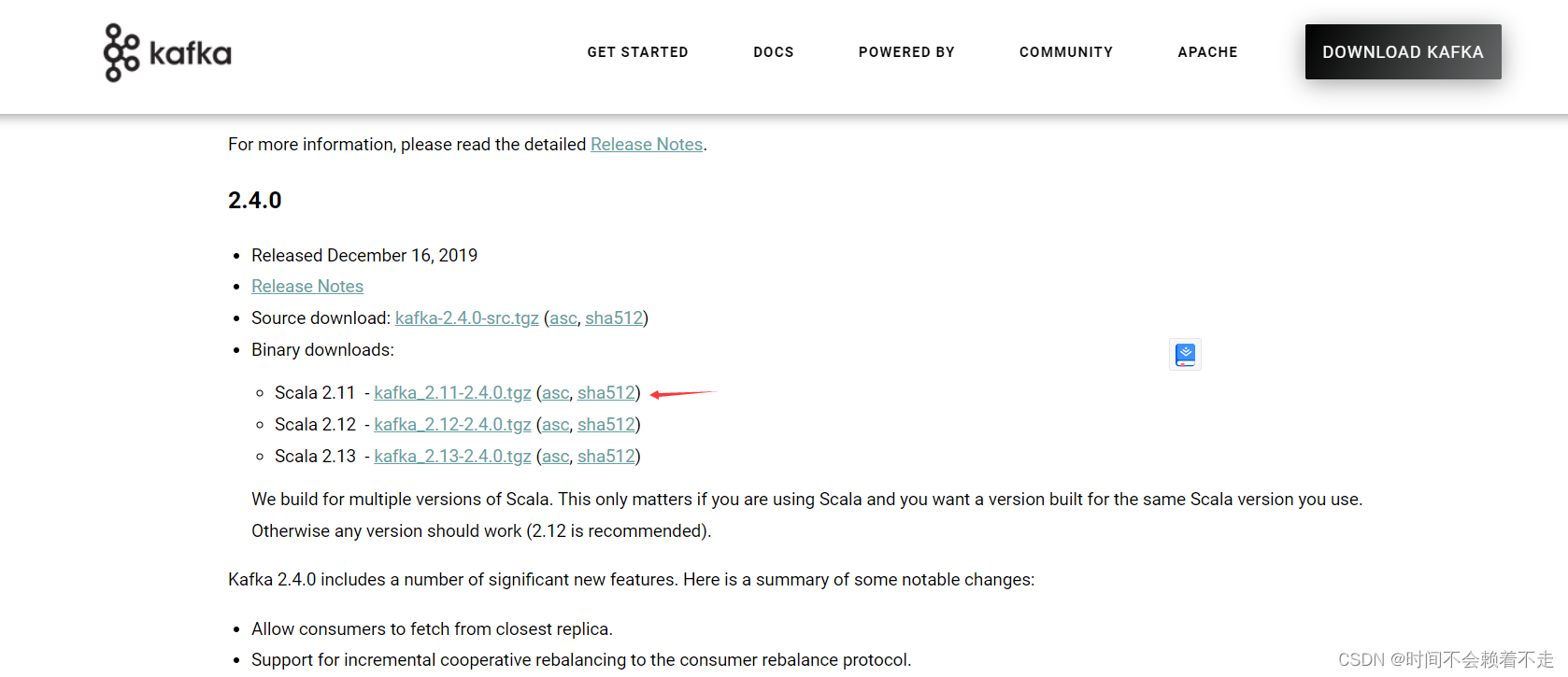
二、下载完毕之后进行解压
因为Kafka的运行依赖于 Zookeeper,所以还需要下并安装Zookeeper,ZooKeeper和Kafka版本之间有一定的对应关系,不同版本的ZooKeeper和Kafka可以相互兼容,但需要满足一定的条件。
**Kafka 2.2.0 开始支持使用内置的ZooKeeper替代外部ZooKeeper。** 所以2.4.0是不需要安装Zookeeper的,直接解压即可。
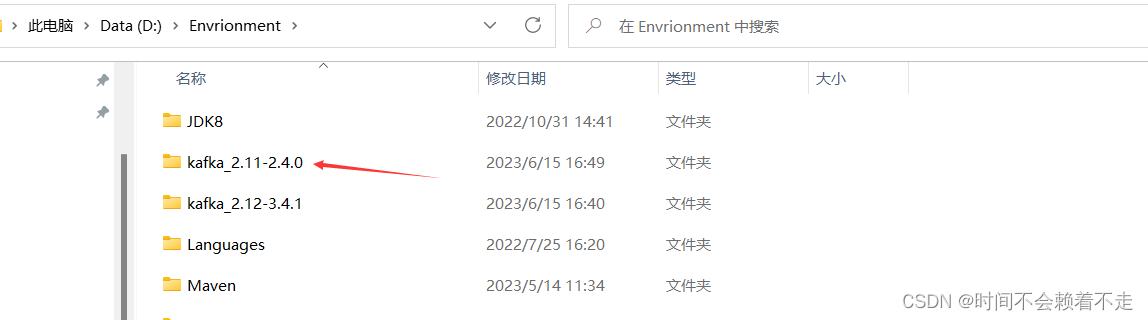
三、启动Zookeeper
因为Kafka中的Broker注册,Topic注册,以及负载均衡都是在Zookeeper中管理,所以需要先启动内置的Zookeeper
打开之前下载的Kafka安装包,然后输入cmd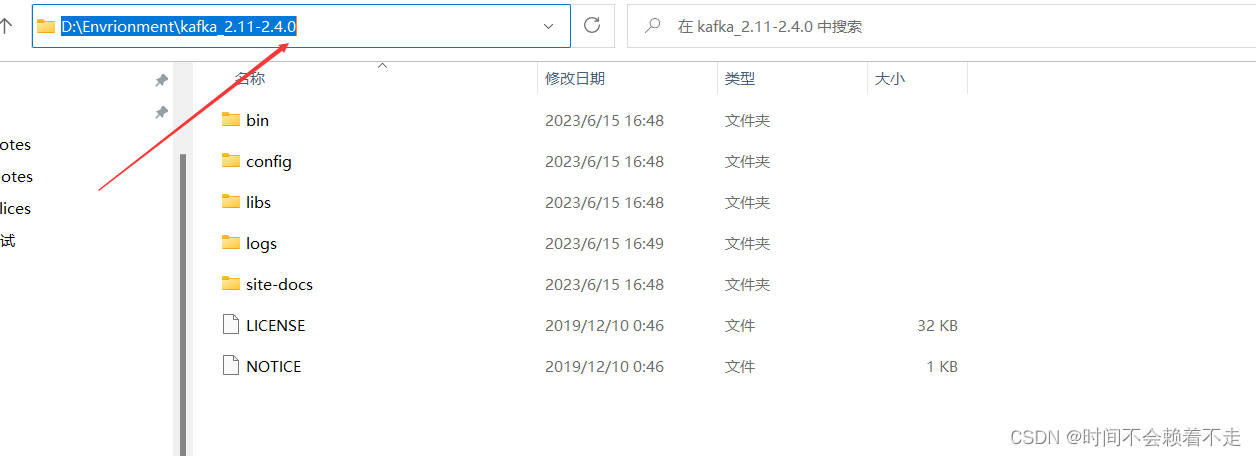
到命令行页面,或者直接win+r然后切换到Kafak的安装目录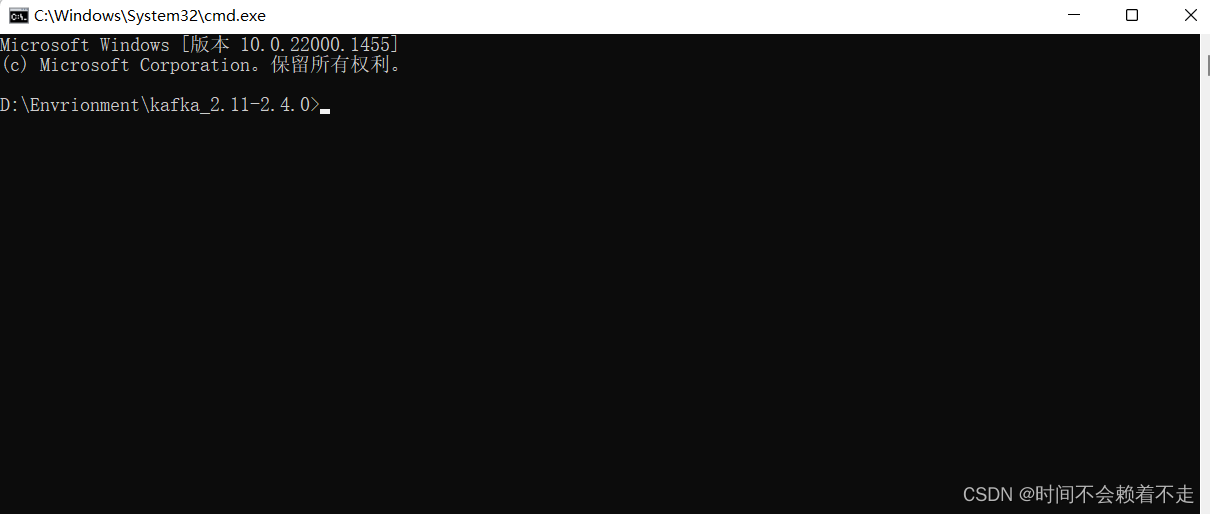
启动Zookeeper命令如下:
.\bin\windows\zookeeper-server-start.bat .\config\zookeeper.properties
当看到绑定到IP地址为0.0.0.0、端口号为2181的地址,表示ZooKeeper服务器监听在该地址,启动成功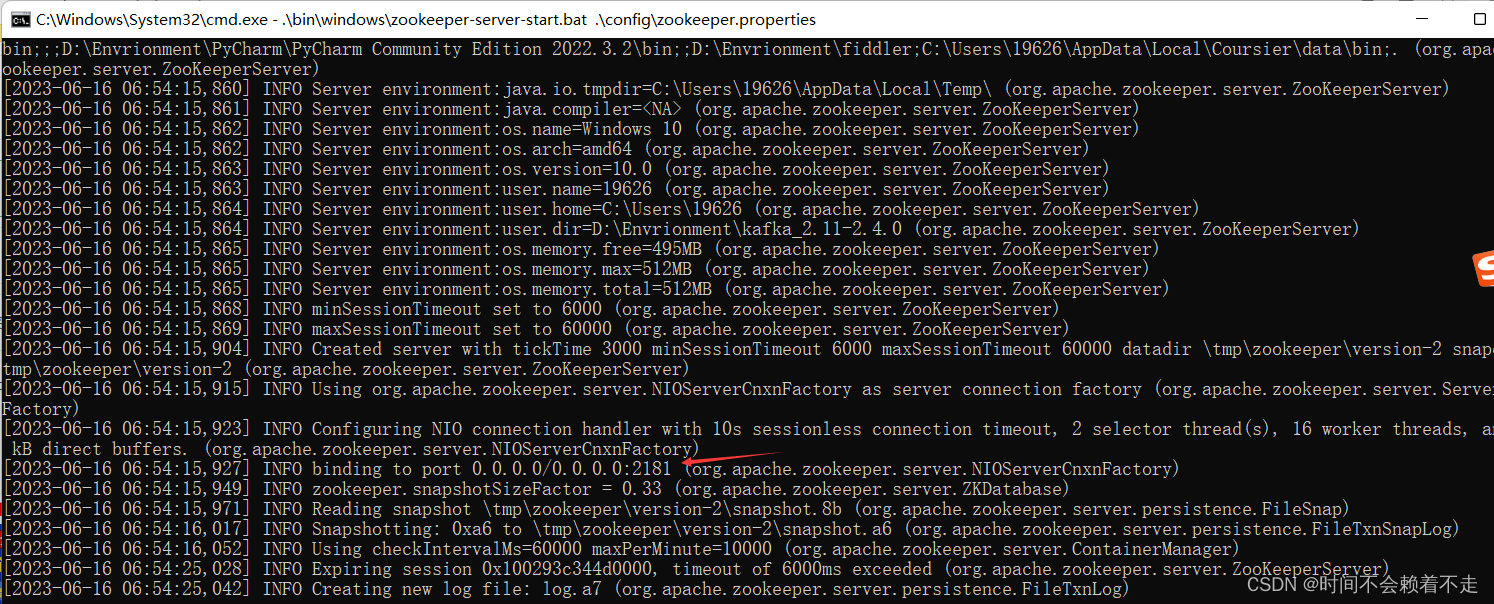
命令行窗口不能关闭,关闭后无法执行下面操作
四、启动Kafka
新开一个命令行窗口,在之前的目录中输入启动命令
.\bin\windows\kafka-server-start.bat .\config\server.properties

启动完成
命令行窗口不能关闭,关闭后无法执行下面操作
五、测试kafka
在之前的目录中,新开一个命令行,进行创建名为“topic_test”的主题,其包含一个分区,只有一个副本
.\bin\windows\kafka-topics.bat --create --zookeeper localhost:2181 --replication-factor 1 --partitions 1 --topic topic_test
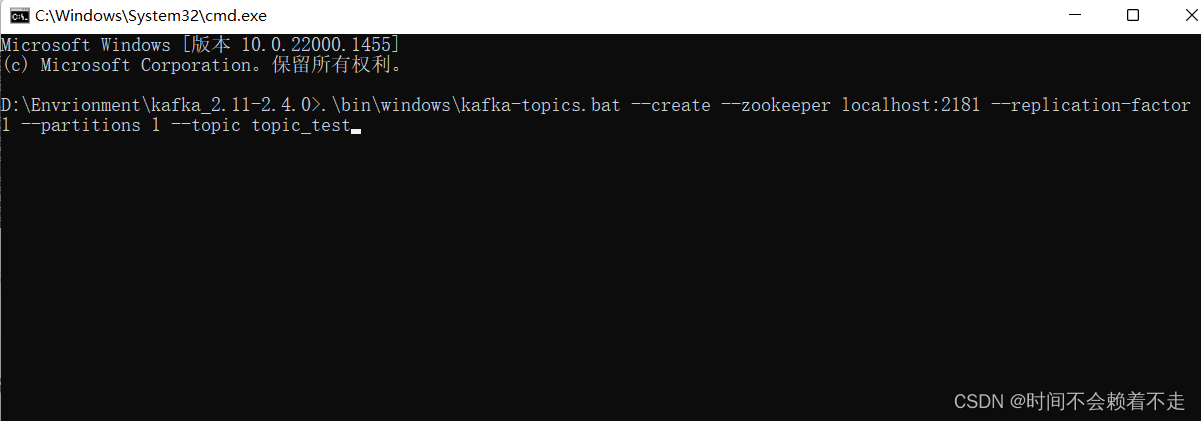
当打印出log表示创建成功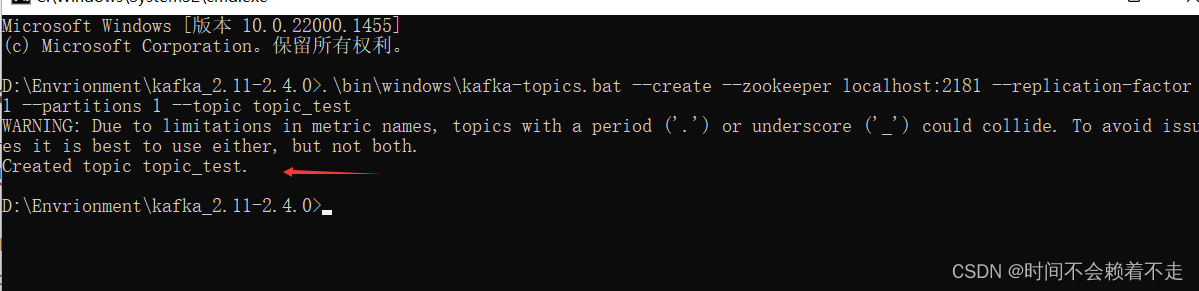
创建一个生产者来产生数据

在>之后可以输入我们要生产的数据
创建消费者消费数据
在之前的D:\Envrionment\kafka_2.11-2.4.0 新建一个命令行
输入以下命令,然后回车
.\bin\windows\kafka-console-consumer.bat --bootstrap-server localhost:9092 --topic topic_test --from-beginning
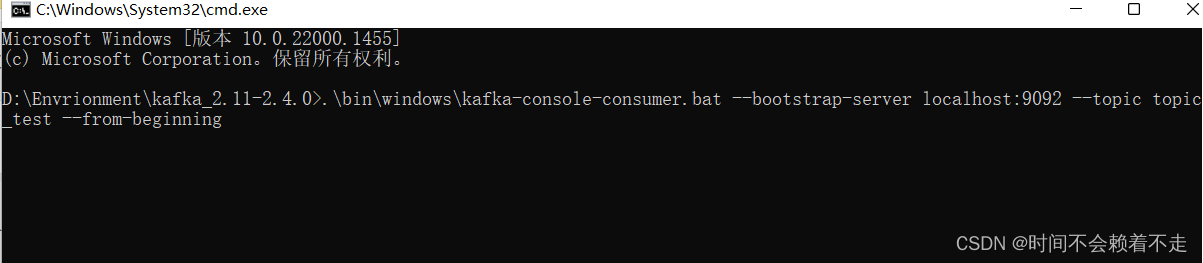
然后在之前的生产者窗口中发送数据,消费者窗口即可消息数据,如下所示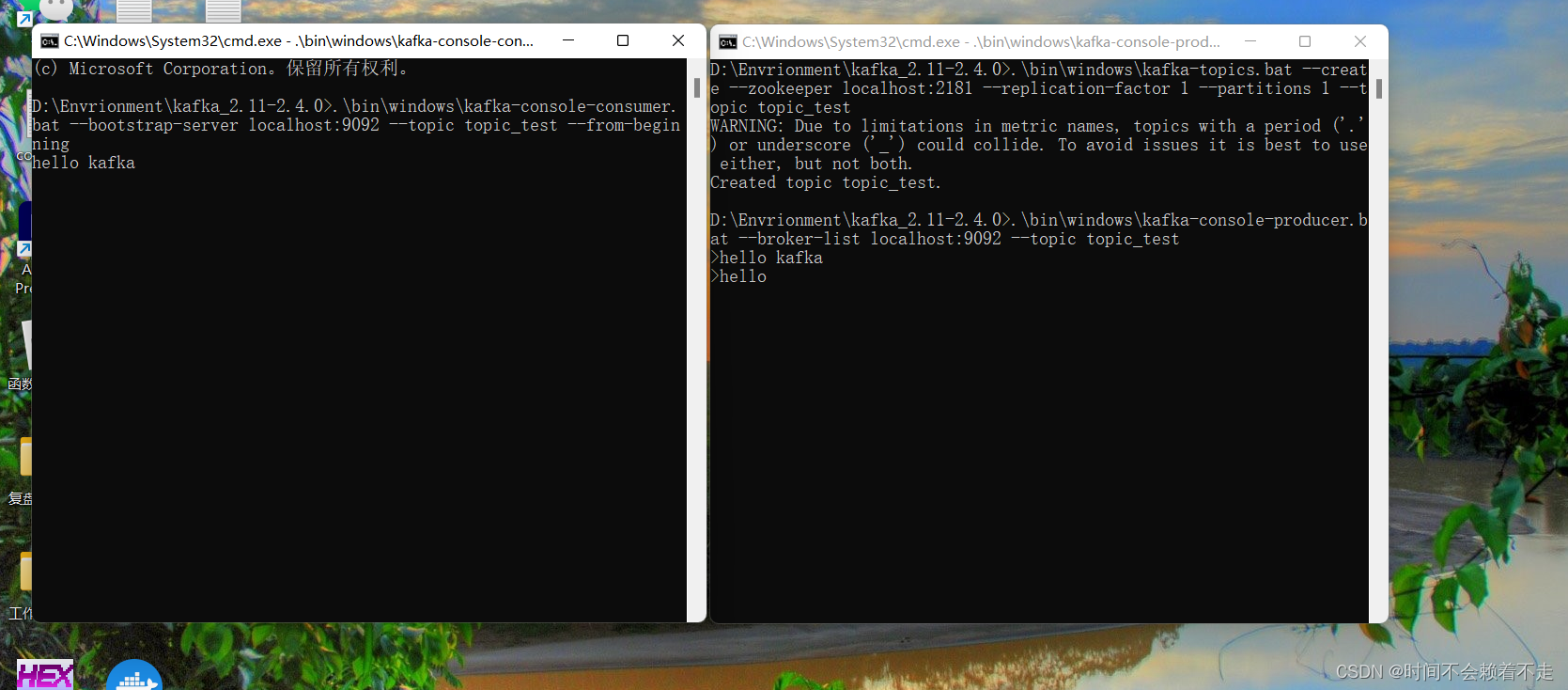
结语
🔥一个人可以掌握知识,但只有与他人交流才能形成智慧。
🔥One person can acquire knowledge, but wisdom is formed only in the exchange with others.
📝 欢迎大家关注博主公众号 Rockey小何同学 添加博主微信:he18339193956进群,一起学习,一起成长,一起提高认知。
🏆 我坚信人与人之间的差距是表面上是财富的差距,本质上是大脑中认知的差距,
我们下期再见。
版权归原作者 时间不会赖着不走 所有, 如有侵权,请联系我们删除。